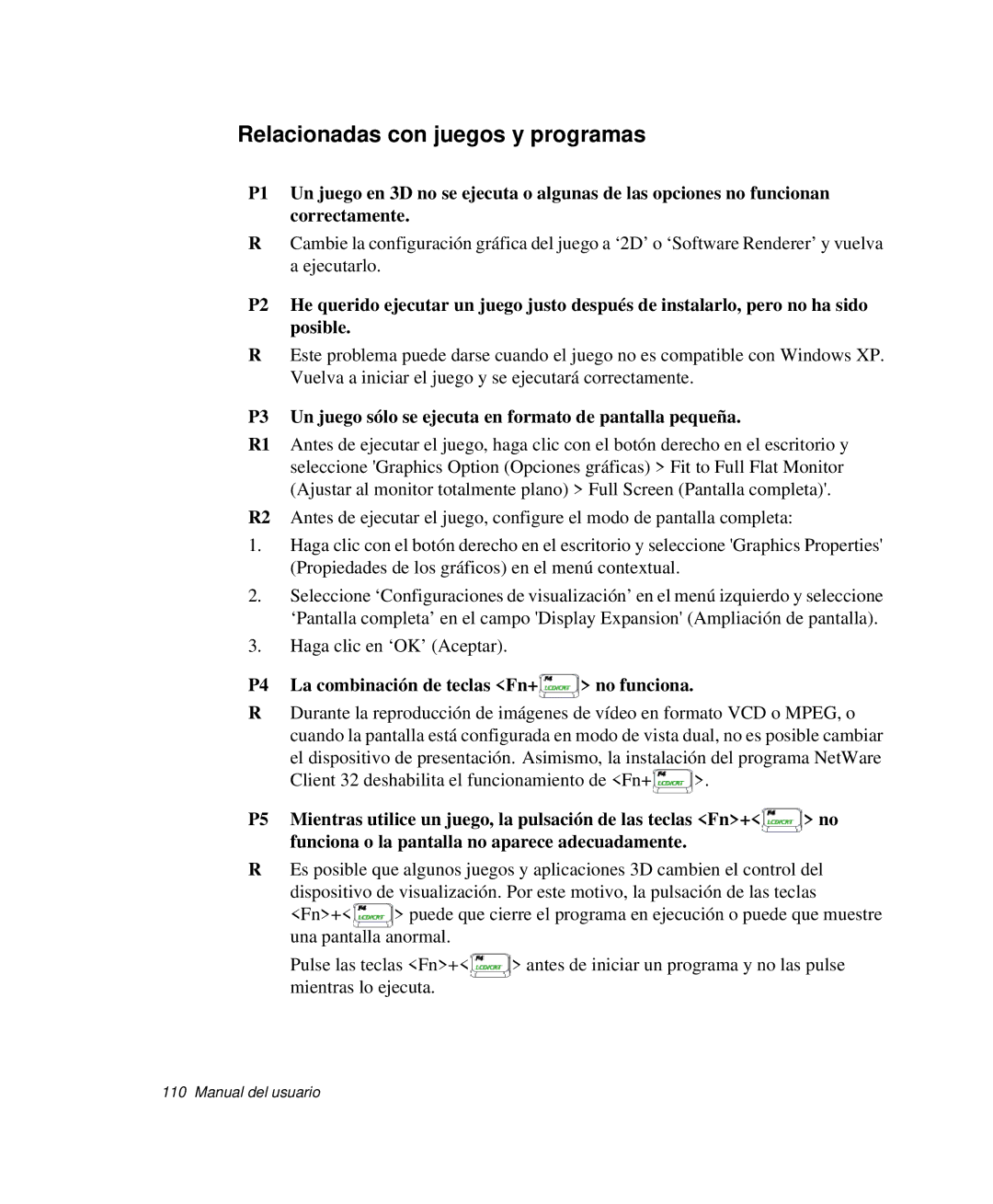Relacionadas con juegos y programas
P1 Un juego en 3D no se ejecuta o algunas de las opciones no funcionan correctamente.
RCambie la configuración gráfica del juego a ‘2D’ o ‘Software Renderer’ y vuelva a ejecutarlo.
P2 He querido ejecutar un juego justo después de instalarlo, pero no ha sido posible.
REste problema puede darse cuando el juego no es compatible con Windows XP. Vuelva a iniciar el juego y se ejecutará correctamente.
P3 Un juego sólo se ejecuta en formato de pantalla pequeña.
R1 Antes de ejecutar el juego, haga clic con el botón derecho en el escritorio y seleccione 'Graphics Option (Opciones gráficas) > Fit to Full Flat Monitor (Ajustar al monitor totalmente plano) > Full Screen (Pantalla completa)'.
R2 Antes de ejecutar el juego, configure el modo de pantalla completa:
1.Haga clic con el botón derecho en el escritorio y seleccione 'Graphics Properties' (Propiedades de los gráficos) en el menú contextual.
2.Seleccione ‘Configuraciones de visualización’ en el menú izquierdo y seleccione ‘Pantalla completa’ en el campo 'Display Expansion' (Ampliación de pantalla).
3.Haga clic en ‘OK’ (Aceptar).
P4 La combinación de teclas <Fn+ > no funciona.
> no funciona.
RDurante la reproducción de imágenes de vídeo en formato VCD o MPEG, o cuando la pantalla está configurada en modo de vista dual, no es posible cambiar el dispositivo de presentación. Asimismo, la instalación del programa NetWare
Client 32 deshabilita el funcionamiento de <Fn+![]() >.
>.
P5 Mientras utilice un juego, la pulsación de las teclas <Fn>+< | > no |
funciona o la pantalla no aparece adecuadamente. |
|
REs posible que algunos juegos y aplicaciones 3D cambien el control del
dispositivo de visualización. Por este motivo, la pulsación de las teclas
<Fn>+< > puede que cierre el programa en ejecución o puede que muestre una pantalla anormal.
Pulse las teclas <Fn>+< | > antes de iniciar un programa y no las pulse |
mientras lo ejecuta. |
|